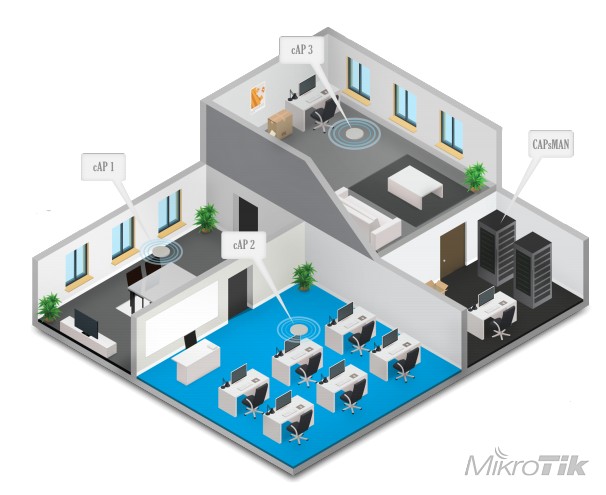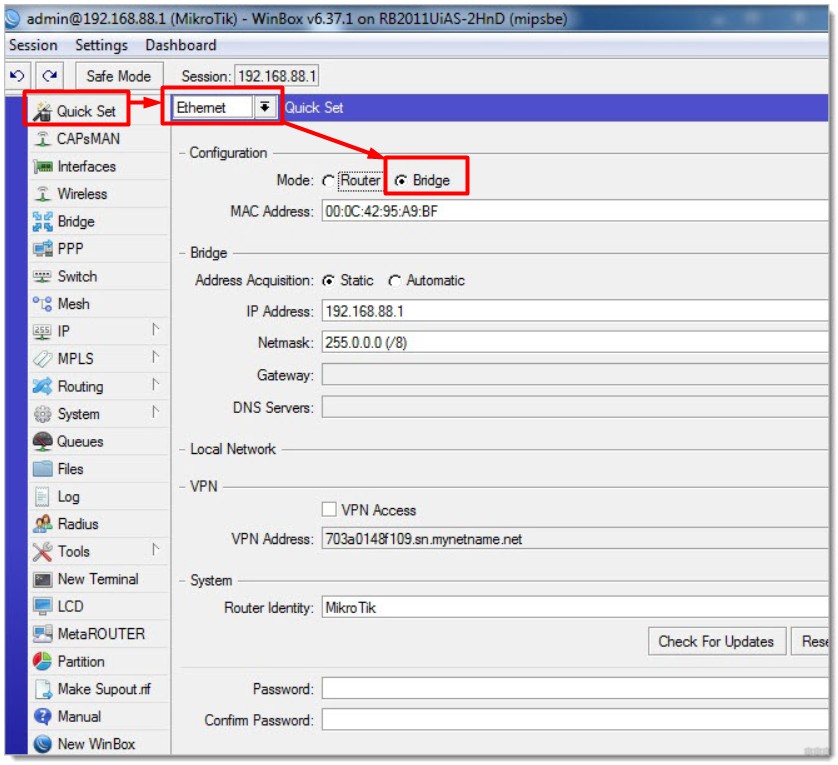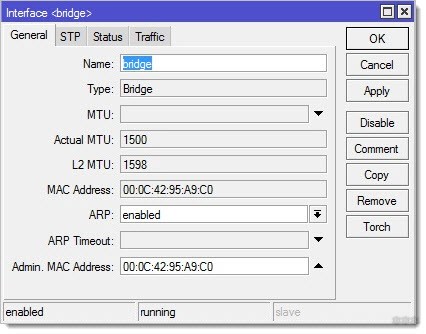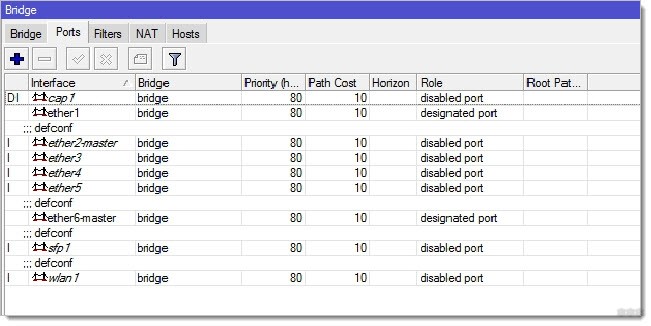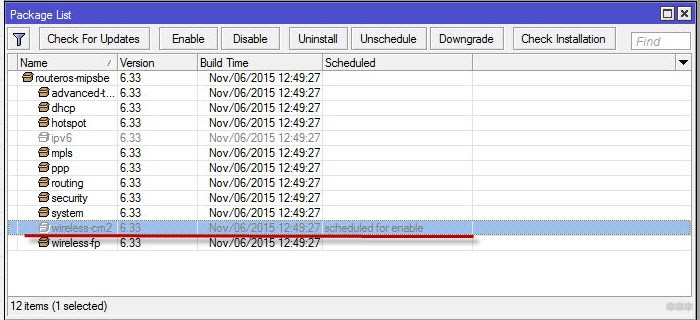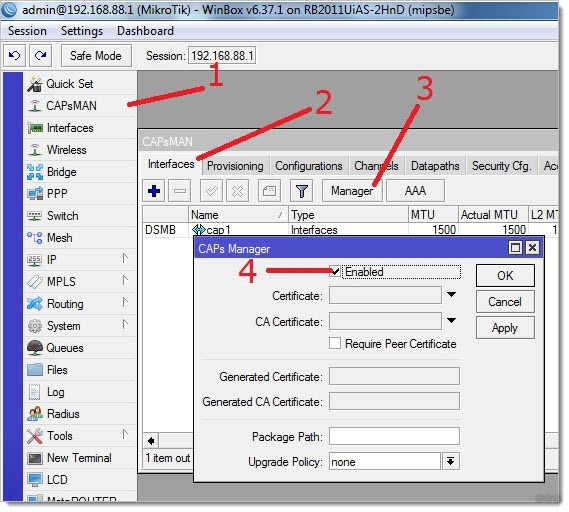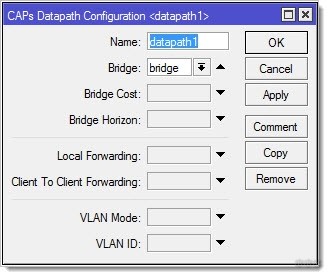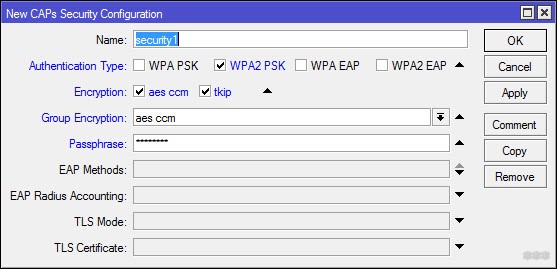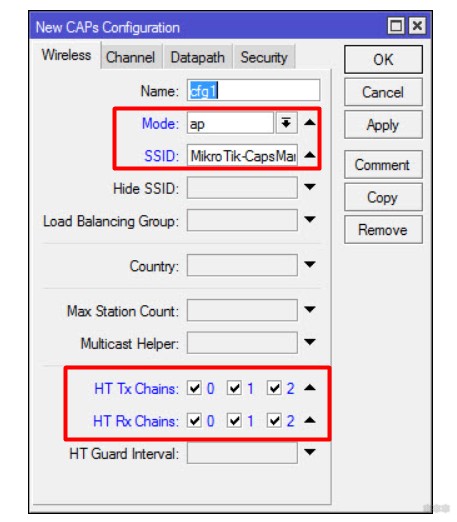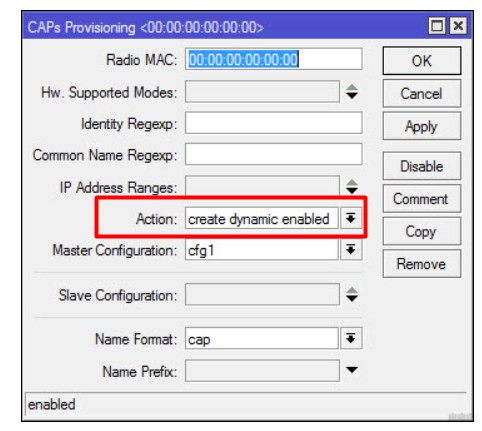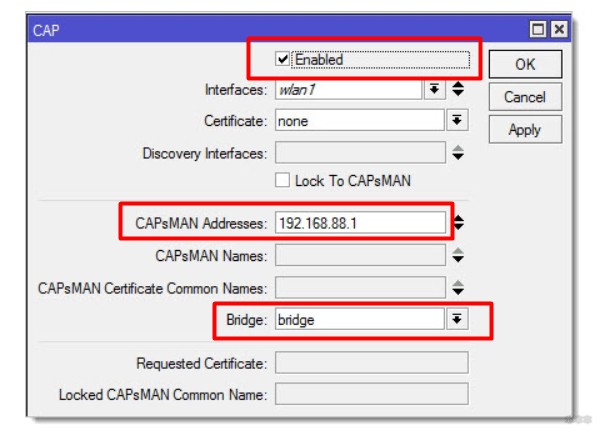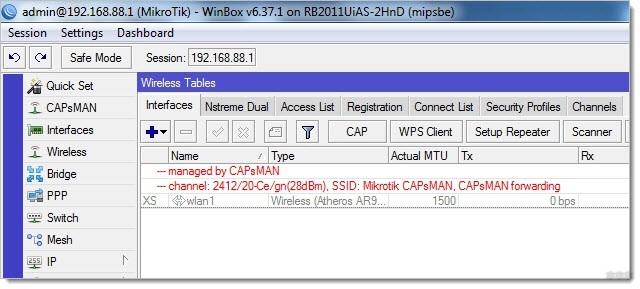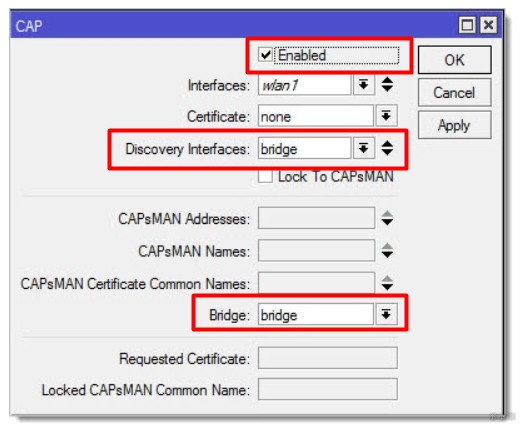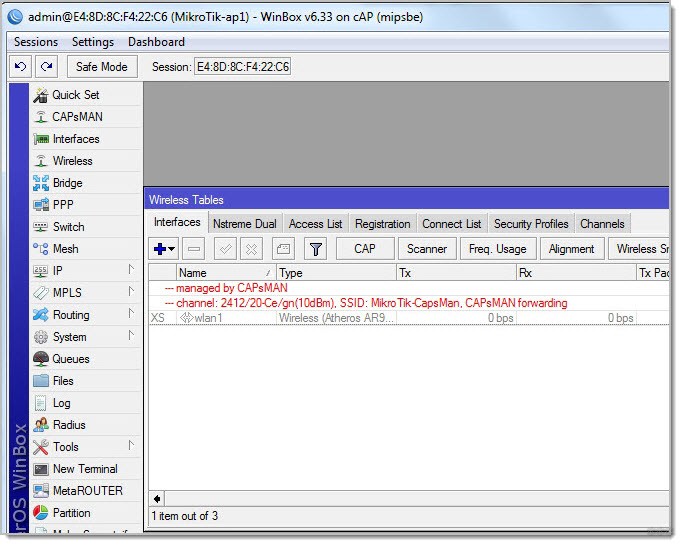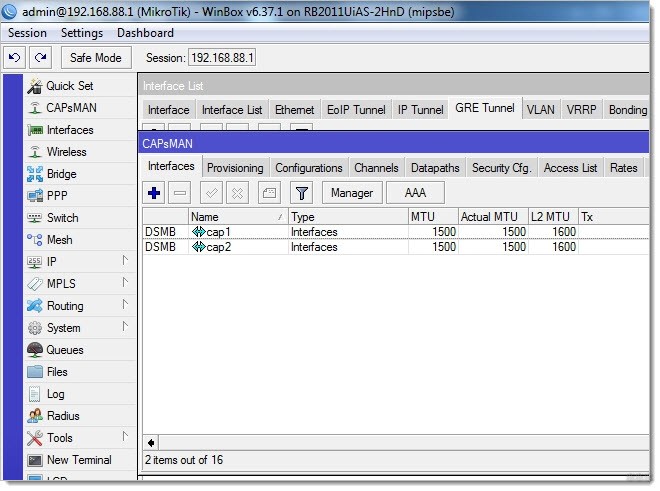- Бесшовный роуминг Wi-Fi MikroTik: от админа для чайников
- Кто нам поможет – CAPsMAN
- Важно – перед настройкой
- Базовая настройка
- Включение CAPsMAN
- Настройка модуля – управляющее устройство
- Точка доступа – управляющее устройство
- Точка доступа – клиенты
- Проверка
- Бесшовный Wi-Fi роуминг для дома 2.4 GHz (MIKROTIK RB951G-2HND + MIKROTIK CAP)
- Компания Mikrotik.ru предлагает решение для частных WiFi сетей — Бесшовный WiFi
- Как это работает?
- У нас Вы можете приобрести несколько видов комплектов оборудования для создания бесшовных WiFi сетей
- Основные отличия комплектов Бесшовный WiFi 2.4 + 5 Ghz от комплектов Бесшовный WiFi 2.4 Ghz
- Бесшовный Wi-Fi роуминг для дома и улицы 2.4 GHz (MikroTik RB951G-2HnD + wAP)
- Компания Mikrotik.ru предлагает решение для частных WiFi сетей — Бесшовный WiFi
- Как это работает?
- У нас Вы можете приобрести несколько видов комплектов оборудования для создания бесшовных WiFi сетей
- Основные отличия комплектов Бесшовный WiFi 2.4 + 5 Ghz от комплектов Бесшовный WiFi 2.4 Ghz
Бесшовный роуминг Wi-Fi MikroTik: от админа для чайников
Привет! Эта статья будет посвящена созданию бесшовного Wi-Fi MikroTik. Одно дело, когда ты ставишь дома простой усилитель или готовый MESH комплект – и оно все работает как дважды-два уже из коробки. Другое дело – поковыряться в настройках, дабы прокачать свой скил сисадмина. У Mikrotik на этот счет есть свой взгляд, и здесь все действительно классно.
Нашли ошибку? Есть способ проще? Важное замечание? Добро пожаловать в наши комментарии! Помоги будущим читателям найти ответ на свой вопрос.
Кто нам поможет – CAPsMAN
Для Микротика КАПсМЭН – настоящий супергерой. Они его даже рисуют вот так:
CAPsMAN – контроллер, который управляет точками доступа, и создает на их основе ту самую бесшовную сеть (в их терминологии популярно – бесшовный роуминг). Теперь, где бы вы ни были – будь-то в собственном замке, на виноградных плантациях, простом крестьянском коттедже или же в душном офисе, все точки доступа, управляемые этим контроллером, будут выглядеть как одна. Ваш смартфон или ноутбук больше не будет прыгать от одной точки к другой – все уже продумано за него.
Раньше подобную настройку можно было провести тоже без проблем – с помощью тех же MESH решений. Но с выходом CAPsMAN все изменилось – теперь пришла новая эра в центральном управлении сетью. В этой статье будет настроен центральный контроллер и две точки доступа, получающие всю информацию через него. Если нужно больше – все в ваших руках.
Для любителей чего подлиннее и с презентациями, предлагаю к просмотру следующее видео:

Важно – перед настройкой
Перед тем, как начать, привожу несколько важных тезисов, чтобы не было каких-то проблем:
- Перед началом работы обновите везде RouterOS – его поддержка появилась с версии 6.22rc7 (речь идет про версию v2 – на ранней останавливаться не будем, ибо здесь гораздо меньше багов).
- Необходимый уровень лицензии на устройствах – не ниже 4.
- Соединение в сеть контроллера идет через витую пару. При этом контролируемые точки можно соединять по витой паре в цепи между собой.
Вступление заканчиваем, самое время сходить на официальный сайт, и проверить обновления прошивок под свое оборудование! На процессе обновления здесь останавливаться не буду.
Базовая настройка
На моментах входа останавливаться не будем – все здесь грамотные. Если нет – ищите через поиск на нашем сайте нужные инструкции, или запросите их в комментариях. Для справки – никаких веб-интерфейсов, только WinBox. Переходим к базовой настройке роутера, который и будет управлять всеми точками доступа.
- Теперь, в теории, по-хорошему надо объединить все порты и Wi-Fi в единый мост – чтобы сторонние точки могли подключаться любым способом и видеть друг друга. Так и сделаем. Переходим во вкладку Interface и добавляем свой новый интерфейс:
Действия повторить на главном роутере и на всех точках доступа в сети.
Управляющему роутеру здесь задали адрес 192.168.88.1. Остальные распределяем на свое усмотрение.
Включение CAPsMAN
Если вы успешно обновились до самой последней версии – обычно там уже все включено. Но для того, чтобы сократить лишние вопросы, нужно проверить, что модуль капсмэна был активирован.
Расположение: System – Packages – wireless-cm2 (в новых – просто wireless)
Активируем, перезагружаем, проверяем и переходим к непосредственной настройке.
Настройка модуля – управляющее устройство
Теперь идем в настройки нашего центрального роутера и начинаем остраивать наш контроллер.
- Там же переходим во вкладочку Channels, и задаем некоторые параметры Wi-Fi сети (задаем наш канал):
- Configuration – Channel – задаем здесь наш созданный канал.
- Configuration – Datapath – задаем наш созданный ранее Datapath.
- Configuration – Security – задаем наш созданный ранее Т.е. этими вкладками соединяем все созданное ранее в единую конфигурацию.
- Возвращаемся на уровень выше: CAPsMAN – Provisioning. Здесь зададим конфигурации развертывания нашей общей сети.
Настройки контроллера завершены, остается перейти к точкам доступа.
Точка доступа – управляющее устройство
Одно дело, что наш роутер MikroTik выступает контроллером, но бонусом он еще может сам создать точку доступа и быть частью единой сети. Настройкой этой точки мы и займемся здесь. Т.к. точка доступа и контроллер расположены на одном устройстве, то настройки будут немного различаться. Поэтому выносим это все в отдельный раздел.
Меню: Wireless – CAP – включаем, задаем адрес сервер и выбираем наш мост:
Все, эта точка управляется контроллером CAPsMAn:
Точка доступа – клиенты
Теперь переходим к клиентам. Тоже ничего особенно сложного.
Внимание! Перед этой процедурой не забудьте выполнить подготовительные мероприятия (писал выше) – обновить прошивки, включить модуль, задать IP. Остальное все сделает наш CAP.
Меню: Wireless – CAP – включаем, но вместо задания IP сервера, просто передаем интерфейсы, через которые он буде тискать контроллер CAPsMAn:
В настройках появляется сообщение об успешной активации CAPsMAn:
Проверка
Самое простое, что можно сделать – зайти в наш управляющий роутер и в меню CAP посмотреть подключенные устройства. Выглядит это примерно так:
На этом можно статью и заканчивать. Если вы хотели создать на базе этой сети свои отдельные правила DHCP, NAT или завести сюда интернет – пришло самое время, но эта статья не об этом. Так что удачной настройки! Но если вдруг что-то пойдет не так, пишите комментарии.
Бесшовный Wi-Fi роуминг для дома 2.4 GHz (MIKROTIK RB951G-2HND + MIKROTIK CAP)
Компания Mikrotik.ru предлагает решение для частных WiFi сетей — Бесшовный WiFi
С помощью нашего оборудования Вы сможете построить современную бесшовную беспроводную сеть в квартире, в доме, внутри или снаружи помещения.
Как это работает?
Фактически у Вас работает единая WiFi сеть под управлением одного контроллера и зависимых точек доступа. Это и называется «бесшовный WiFi». Смысл заключается в том, что точек доступа может быть от нескольких штук до нескольких сотен, управлением же и вещанием трафика занимается одно централизованное устройство-контроллер или специализированное программное обеспечение.
- постоянно мониторит статус точек доступа, нагрузку на них;
- управляет мощностью сигнала и пропускной способностью в зависимости от количества клиентов и характера их работы;
- самостоятельно восстанавливает необслуживаемые из-за отказов оборудования области за счет увеличения зоны покрытия от ближних точек доступа;
- обеспечивает веб-аутентификацию и динамические учетные записи для реализации т.н. «гостевого доступа» (для некоторых контроллеров доступны опции вроде принтеров для генерации и печати временных учетных данных пользователей);
- обеспечивает непрерывный WiFi сигнал, с помощью которого вы можете свободно перемещаться, например, с WiFi-телефоном между зонами покрытия разных точек доступа, не прерывая разговор и не наблюдая при этом никаких перебоев со связью. Контроллер при этом своевременно «натравливает» на ваше устройство сигнал с наиболее близко расположенной точки доступа.
- дают доступ в интернет конечному клиенту (например мобильному телефону или планшету)
- под управлением контроллера снимают пиковую нагрузку с одной точки на другую
У нас Вы можете приобрести несколько видов комплектов оборудования для создания бесшовных WiFi сетей
Сети в диапазоне WiFi 2.4 Ггц с поддержкой до 20 пользователей на 1 точку доступа
Данные комплекты представлены на оборудовании компании Mikrotik. В качестве контроллера выступает непосредственно роутер одноименного бренда, что во-первых удобно в плане управления, во-вторых значительно экономит бюджет на реализацию проекта. Количество точек доступа программно ограничено значением 226. Рекомендованное количество пользователей — до 20 клиентов на 1 точку доступа. Мы предлагаем в продаже такие варианты:
Основные отличия комплектов Бесшовный WiFi 2.4 + 5 Ghz от комплектов Бесшовный WiFi 2.4 Ghz
— Более высокая мощность радиомодуля точек доступа (больше зона покрытия и большее количество клиентов на 1 точку)
— Поддержка сразу двух WiFi диапазонов 2.4 + 5 ГГц (актуально для современной мобильной техники и для организации WiFi в «зашумленных» местах)
— Поддержка WiFi протокола 802.11ac c максимальной скоростью до 1200 Mbs
— Современный и интуитивный графический интерфейс контроллера по управлению точками доступа
— Комплекты с оборудованием Ubiquity Unifi AP Mesh поддерживают технологию Wireless Uplink, что позволяет при необходимости не подключать точки доступа напрямую к контроллеру по проводам
Бесшовный Wi-Fi роуминг для дома и улицы 2.4 GHz (MikroTik RB951G-2HnD + wAP)
Компания Mikrotik.ru предлагает решение для частных WiFi сетей — Бесшовный WiFi
С помощью нашего оборудования Вы сможете построить современную бесшовную беспроводную сеть в квартире, в доме, внутри или снаружи помещения.
Как это работает?
Фактически у Вас работает единая WiFi сеть под управлением одного контроллера и зависимых точек доступа. Это и называется «бесшовный WiFi». Смысл заключается в том, что точек доступа может быть от нескольких штук до нескольких сотен, управлением же и вещанием трафика занимается одно централизованное устройство-контроллер или специализированное программное обеспечение.
- постоянно мониторит статус точек доступа, нагрузку на них;
- управляет мощностью сигнала и пропускной способностью в зависимости от количества клиентов и характера их работы;
- самостоятельно восстанавливает необслуживаемые из-за отказов оборудования области за счет увеличения зоны покрытия от ближних точек доступа;
- обеспечивает веб-аутентификацию и динамические учетные записи для реализации т.н. «гостевого доступа» (для некоторых контроллеров доступны опции вроде принтеров для генерации и печати временных учетных данных пользователей);
- обеспечивает непрерывный WiFi сигнал, с помощью которого вы можете свободно перемещаться, например, с WiFi-телефоном между зонами покрытия разных точек доступа, не прерывая разговор и не наблюдая при этом никаких перебоев со связью. Контроллер при этом своевременно «натравливает» на ваше устройство сигнал с наиболее близко расположенной точки доступа.
- дают доступ в интернет конечному клиенту (например мобильному телефону или планшету)
- под управлением контроллера снимают пиковую нагрузку с одной точки на другую
У нас Вы можете приобрести несколько видов комплектов оборудования для создания бесшовных WiFi сетей
Сети в диапазоне WiFi 2.4 Ггц с поддержкой до 20 пользователей на 1 точку доступа
Данные комплекты представлены на оборудовании компании Mikrotik. В качестве контроллера выступает непосредственно роутер одноименного бренда, что во-первых удобно в плане управления, во-вторых значительно экономит бюджет на реализацию проекта. Количество точек доступа программно ограничено значением 226. Рекомендованное количество пользователей — до 20 клиентов на 1 точку доступа. Мы предлагаем в продаже такие варианты:
Основные отличия комплектов Бесшовный WiFi 2.4 + 5 Ghz от комплектов Бесшовный WiFi 2.4 Ghz
— Более высокая мощность радиомодуля точек доступа (больше зона покрытия и большее количество клиентов на 1 точку)
— Поддержка сразу двух WiFi диапазонов 2.4 + 5 ГГц (актуально для современной мобильной техники и для организации WiFi в «зашумленных» местах)
— Поддержка WiFi протокола 802.11ac c максимальной скоростью до 1200 Mbs
— Современный и интуитивный графический интерфейс контроллера по управлению точками доступа
— Комплекты с оборудованием Ubiquity Unifi AP Mesh поддерживают технологию Wireless Uplink, что позволяет при необходимости не подключать точки доступа напрямую к контроллеру по проводам